Содержание:
В процессе использования ноутбука нередко может возникать необходимость установки драйверов. Чтобы найти и успешно инсталлировать их, существует несколько способов.
Устанавливаем драйвера для HP Probook 4540S
Как говорилось ранее, способов найти драйвера несколько. Каждый из них следует рассмотреть. Чтобы использовать их, пользователю будет необходим доступ в интернет.
Способ 1: Официальный сайт
Одним из наиболее простых вариантов, который в первую очередь стоит использовать при поиске нужных драйверов.
- Откройте сайт производителя устройства.
- Найдите в верхнем меню раздел «Поддержка». Наведите курсор на данный пункт, и в открывшемся списке щелкните по пункту «Программы и драйвера».
- Новая страница содержит окно для ввода модели устройства, в котором необходимо указать
HP Probook 4540S. После нажмите кнопку «Найти». - Открывшаяся страница содержит информацию о ноутбуке и драйвера для скачивания. По необходимости поменяйте версию ОС.
- Пролистайте открытую страницу вниз, и среди перечня доступного для скачивания ПО выберите необходимое, затем нажмите кнопку «Загрузить».
- Запустите скачанный файл. Для продолжения нажмите кнопку «Next».
- Затем потребуется принять лицензионное соглашение. Для перехода к следующему пункту щелкните «Next».
- В конце останется выбрать папку для установки (либо оставить определенную автоматически). После начнется процесс инсталляции драйвера.
Способ 2: Официальная программа
Еще одним вариантом для скачивания драйверов является софт от компании-производителя. В этом случае процесс несколько проще, чем в предыдущем, поскольку пользователю не нужно искать и скачивать каждый драйвер по отдельности.
- Вначале перейдите по ссылке ниже для скачивания программы. На ней необходимо найти и нажать кнопку «Загрузить HP Support Assistant».
- После успешного скачивания запустите полученный установщик. Для перехода к следующему шагу нажимайте «Next».
- В следующем окне понадобится принять лицензионное соглашение.
- Когда установка закончится, появится соответствующее окно.
- Для начала запустите установленную программу. В открывшемся окне по желанию выберите необходимые настройки. Затем щелкните «Далее».
- Останется только нажать кнопку «Проверить наличие обновлений» и дождаться результатов.
- Программа выведет полный список недостающего ПО. Установите галочки напротив нужных пунктов и щелкните «Download and install».
Способ 3: Специальный софт
После описанных официальных методов поиска драйверов можно перейти к использованию специализированного ПО. Отличается оно от второго способа тем, что подходит для любого устройства, в независимости от модели и производителя. При этом существует большое количество подобных программ. Лучшие из них описаны в отдельной статье:
Подробнее: Специализированное ПО для установки драйверов
Отдельно можно описать программу DriverMax. От остальных она отличается простым интерфейсом и большой базой драйверов, благодаря которой получится найти даже софт, отсутствующий на официальном сайте. При этом стоит упомянуть функцию восстановления системы. Полезна она будет в случае возникновения неполадок после проведенной инсталляции программ.
Подробнее: Установка драйверов с помощью DriverMax
Способ 4: Идентификатор устройства
Редко используемый, но достаточно эффективный вариант поиска определенных драйверов. Применим к отдельным комплектующим ноутбука. Для использования необходимо вначале узнать идентификатор оборудования, для которого требуется софт. Сделать это можно через «Диспетчер устройств». Затем следует скопировать полученные данные, и с помощью одного из сайтов, работающих с такими данными, отыскать необходимое. Этот вариант несколько сложнее предыдущих, однако бывает крайне эффективен.
Подробнее: Как искать драйвера с помощью ID устройства
Способ 5: Системные средства
Последним вариантом, наименее эффективным и наиболее доступным, является использование системных средств. Выполняется это через «Диспетчер устройств». В нем, как правило, ставится специальное обозначение напротив устройств, работа которых некорректна или требует обновления софта. Пользователю достаточно отыскать пункт с такой проблемой и выполнить обновление. Однако это бывает малоэффективно, в связи с чем такой вариант малопопулярен среди пользователей.
Подробнее: Системные средства для обновления драйверов
В названных выше способах описываются методы обновления программного обеспечения для ноутбука. Выбор того, какой из них использовать, остается за пользователем.
 lumpics.ru
lumpics.ru
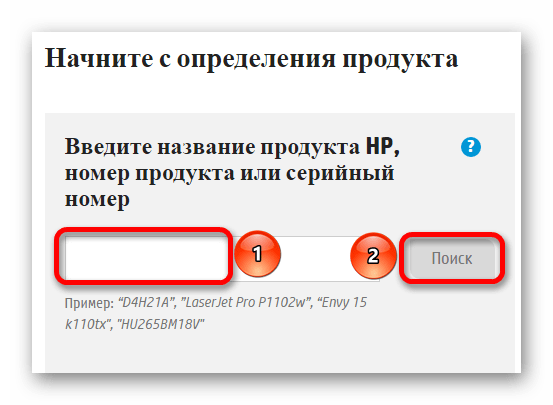
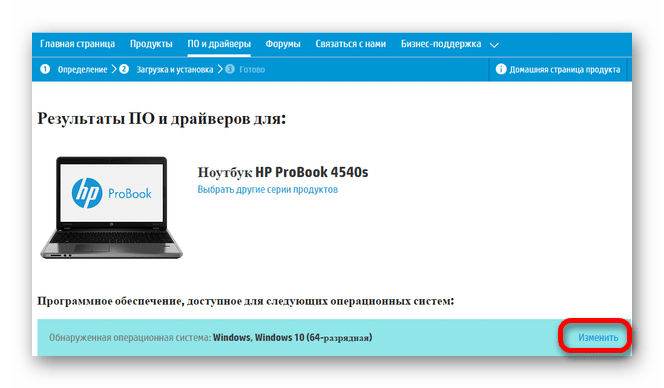
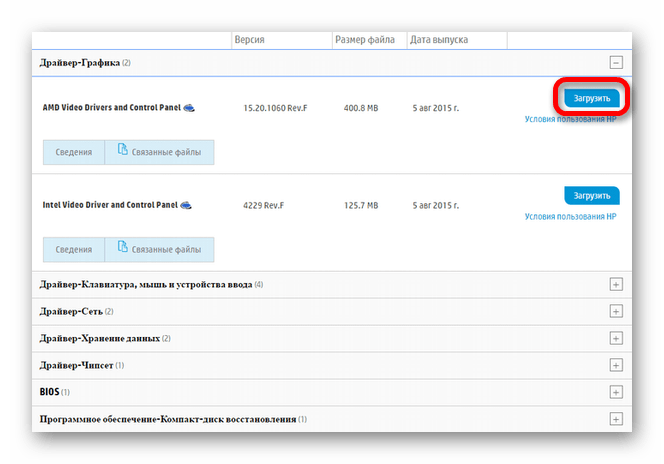
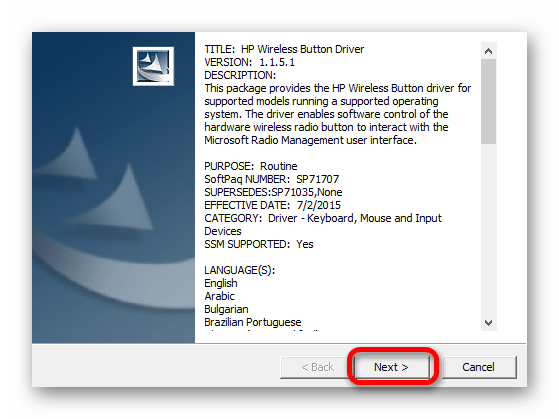
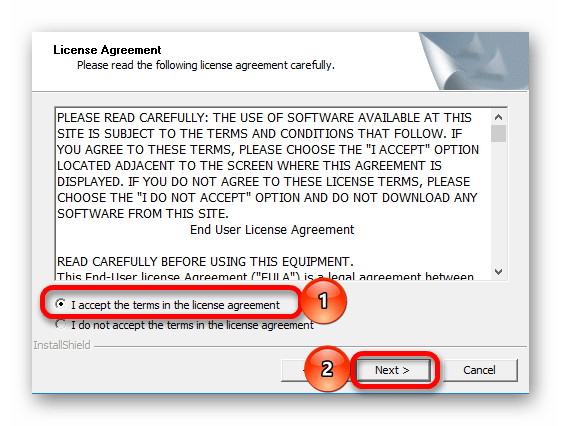
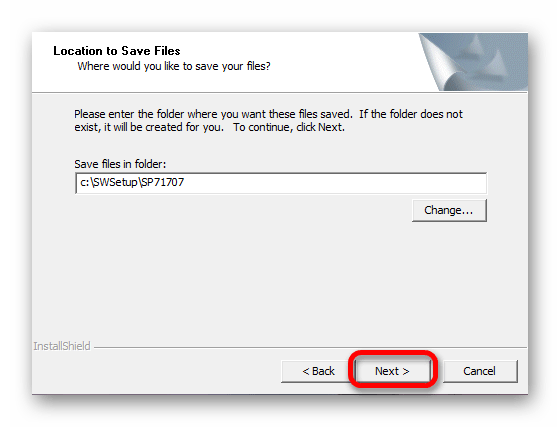
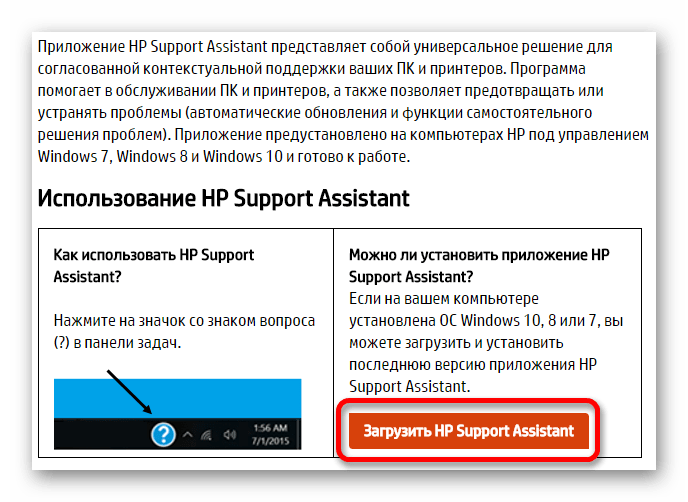
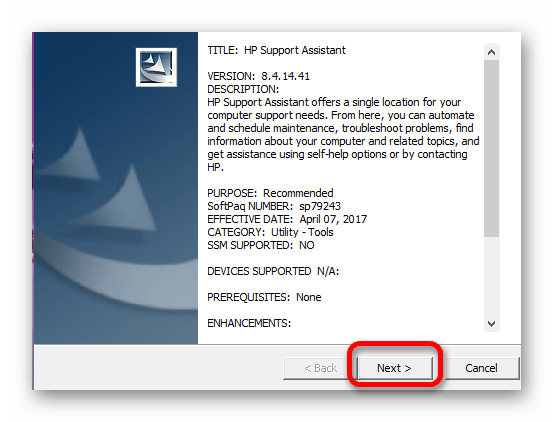

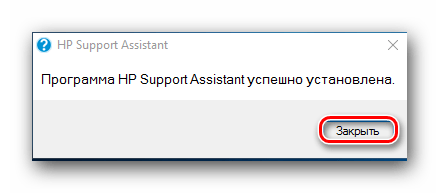


















спасибо автору!